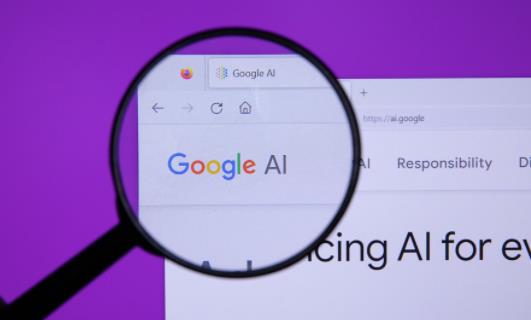近年来,随着计算机技术日新月异,电脑IP地址修改已成为大家必须要掌握的技能。我们在使用电脑的时候,经常会遇到网络的问题,如果要解决这些问题,往往就需要我们去修改IP地址。那么,电脑IP地址怎样修改呢?本文将就此详细介绍电脑IP地址修改的方法。
一、电脑IP地址怎样修改?
首先,右击电脑屏幕右下角的“网络”图标,在弹出的菜单中选择“打开网络和共享中心”,打开“网络和共享中心”后,点击“更改适配器设置”,在弹出的窗口中,选择您要修改的网络连接,右击单击“属性”,弹出的窗口中,在“本地连接”或“以太网”的属性窗口,选择“Internet协议版本4(TCP/IPv4)”, 点击“属性”,在弹出的窗口中,可以看到IP地址、子网掩码和默认网关,点击“使用下面的IP地址”,在“IP地址”中输入您想要修改的IP地址,在“子网掩码”中输入您想要修改的子网掩码,在“默认网关”中输入您想要修改的默认网关,点击“确定”,完成电脑IP地址的修改。
二、电脑IP地址修改的注意事项
1.首先,要了解自己电脑IP地址的范围,不能随意地去修改,否则会导致网络出现不稳定的现象。
2.在修改IP地址之前,要先确定您要修改的IP地址,不能随意修改,以免出现意想不到的问题。
3.在修改IP地址之后,一定要重启电脑,以便让修改之后的IP地址生效。
三、总结
电脑IP地址修改是我们经常会遇到的技术问题,只要我们熟练掌握了修改的方法,就能够有效解决网络出现的问题。本文介绍了电脑IP地址怎样修改的具体操作步骤,并且提出了一些注意事项,希望能够帮助您解决电脑IP地址修改的问题。